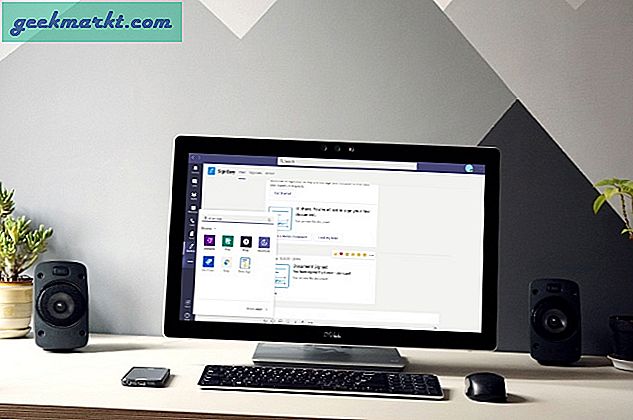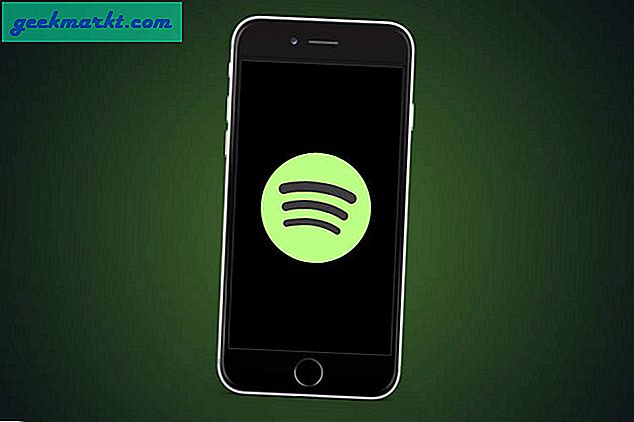Dengan lebih banyak keluarga yang tinggal di rumah selama pandemi, Netflix baru-baru ini memperbarui pengaturan kontrol orang tuanya dengan 2 fitur yang paling ditunggu. Satu, sekarang Anda mengunci profil dengan PIN 4 digit. Kedua, filter judul berdasarkan peringkat, atau bahkan blokir judul individu jika ada yang mendorong batas peringkatnya. Mari kita lihat satu per satu.
Cara Mengatur Kontrol Orang Tua di Netflix
1. Kunci PIN pada Profil
Sebelum pembaruan ini, anak-anak dapat dengan mudah beralih ke profil apa pun yang mereka inginkan. Namun, sekarang Anda dapat melindungi profil Anda dengan kata sandi, untuk menghindarinya. Untuk menyiapkan kunci profil, tentunya Anda perlu membuat profil terlebih dahulu. Setelah Anda memilikinya. Ikuti langkah-langkahnya.
1. Buka situs Netflix dan tunjukkan ikon profil di kanan atas. Dari menu drop-down, klik "Akun".

2. Pada halaman Akun, arahkan ke bawah ke bagian "Profil & Kontrol Orang Tua". Sekarang, klik panah di samping profil yang Anda butuhkan untuk menyiapkan kunci. Untuk contoh ini, Anda perlu mengunci profil Anda sendiri (atau profil dewasa) yang Anda tidak ingin digunakan oleh anak-anak Anda.

3. Dalam menu tambahan, klik tombol "Ubah" di samping Kunci Profil.

4. Selanjutnya, Anda akan diminta untuk memasukkan kata sandi akun Anda untuk verifikasi sebelum Anda membuat perubahan.

5. Pada halaman Kunci Profil, centang kotak di samping "Memerlukan PIN untuk mengakses profil". Sekarang, Anda dapat mengatur PIN 4 digit untuk profil dan klik tombol Simpan.

Setelah Anda mengatur PIN untuk profil, Anda akan melihat ikon gembok di samping Profil di pengaturan Akun. Selain itu, Anda juga akan menerima email dari Netflix dengan kunci PIN.
Jika Anda ingin mengubah PIN atau melihat PIN terakhir, Anda harus melalui proses yang sama lagi.

Baca baca: 10 Ekstensi Chrome untuk Meningkatkan Pengalaman Netflix Anda
2. Melihat Batasan
Untuk memastikan anak Anda tidak melihat konten berusia 18 tahun ke atas atau film horor, Anda dapat mengatur batasan pada profil Anak Anda. Opsi ini juga ada sebelumnya, namun, dengan pembaruan terkini, Netflix telah memperluas sistem peringkat ke TV-Y, PG, PG-13, dan seterusnya. Dan bukan hanya itu, meskipun beberapa film dan acara TV ramah anak, tetapi memiliki beberapa adegan yang Anda anggap tidak pantas, Anda dapat memblokirnya di profil anak Anda. Bahkan jika mereka mencarinya dengan nama. Berikut cara Anda menyiapkannya.
1. Di bawah Setelan akun, klik panah di samping profil anak Anda. Dari menu tambahan, klik "Perubahan" tombol di samping Melihat Batasan.

2. Selanjutnya, Anda akan diminta untuk memasukkan kata sandi akun Anda untuk verifikasi sebelum Anda membuat perubahan.

3. Di halaman Batasan Penayangan, Anda akan memiliki opsi untuk membatasi usia akun. Misalnya, jika anak Anda baru berusia 9 tahun, Anda dapat mengatur batasan akun menjadi 7+. Untuk melakukan itu, Anda dapat mengklik tombol radio 7+.

4. Sekarang, Netflix hanya akan menampilkan judul dengan peringkat 7+ dan di bawahnya pada akun berikut. Selain itu, setelah pembaruan terkini, Anda sekarang dapat memfilter seri berdasarkan judul. Misalnya, saya tidak ingin anak saya melihat "Alexa & Katie" terlepas dari peringkat usia profil, saya dapat memilih untuk melakukannya. Cukup ketik, "Alexa & Katie" dan pilih nama judul dari prompt. Posting itu, klik tombol Simpan untuk mendaftarkan perubahan.
Pembaruan terkini memungkinkan Anda memfilter judul tertentu untuk profil anak Anda.

Anda dapat melihat batasan usia di bagian profil di bawah bagian Profil & Kontrol orang tua.

Kata Penutup
Dengan meningkatnya persaingan dari Disney +, Netflix berusaha keras untuk memastikan bahwa keluarga Anda tetap menggunakan Netflix. Pembaruan dan perubahan ini memastikan bahwa anak Anda dapat menonton Netflix. Namun, pastikan Anda tidak membagikan kata sandi akun atau mengaktifkan profil Anda di perangkat ruang bersama. Untuk masalah atau pertanyaan lebih lanjut tentang Netflix, beri tahu saya di komentar di bawah
Baca juga: Film Pandemi di Netflix yang Dapat Anda Tonton Sekarang!